在日常办公和生活中,将电脑中的图片快速转换为PDF格式是高频需求,但许多用户常被操作细节困扰:如何一键将多张图片合并为PDF?不同软件(如Word、截图工具、专业转换软件)的设置逻辑有何差异?转换后页面排版错乱、分辨率降低怎么办?下面一起看下电脑图片转换成pdf格式设置的操作方法。

我们以Windows 11系统搜狗输入法中PDF转换器为例进行演示介绍。
一、电脑图片怎么转换成pdf格式
1、打开电脑后,选择要转换为PDF格式的图片,鼠标右键单击,在下拉页面,勾选“转为PDF格式”。

2、进入到搜狗PDF转换器页面,点击“图片操作”。

3、进入到图片操作页面,设置输出方式、输出设置、输出路径,点击“开始转换”。
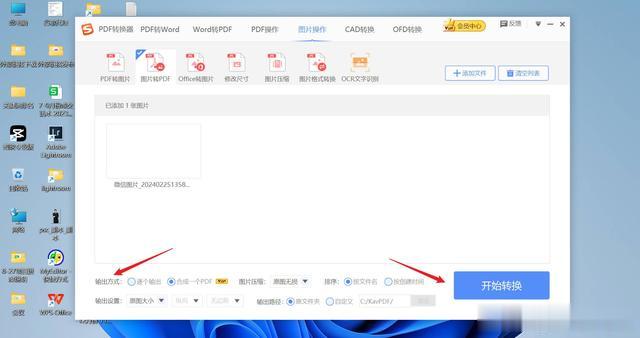
演示环境:
品牌型号:联想thinkpad E14
系统版本:Windows 11
软件版本:搜狗输入法 15.1.0
二、电脑图片转换成pdf格式设置的注意事项
1. 选择合适的图片格式:根据需求选择适合的图片格式,如JPEG适用于照片,PNG适用于图形和透明背景。
2. 图片质量与大小:高质量的图片会占用更多空间,但显示效果更好。建议根据需要选择合适的图片质量,并适当调整图片大小以提高转换速度。
3. 保留原始格式:在转换过程中,尽量保留原始PDF文件的格式和布局,以确保输出文件的完整性。
4. 备份原始图片:在转换前建议备份原始图片,以防转换过程中出现问题。
5. 设置转换参数:根据需求设置输出PDF的大小、格式、页面布局、颜色调整等参数,以优化转换效果。
